
일이든 취미든, 그래픽 프로그램을 자주 사용할 일이 많은데, 그때마다 늘 필요한 게 바로 타블렛이다.
그런데 아이패드 챙기고, 노트북 챙기고, 게다가 유선 타블렛까지 따로 들고 다니려면 짐이 많아져서
결국 타블렛은 그냥 포기하게 되는 경우도 종종 있었다.
이번엔 본가에서도 작업할 일이 생겨 아이패드를 타블렛처럼 사용할 방법이 없을까 고민하다가
찾게 된 앱이 있다. 바로 EasyCanvas(이지캔버스).
이번 포스팅에서는 👉 이지캔버스의 다운로드 방법부터 사용 후기까지 정리해보려 한다.
🛠️ EasyCanvas 앱 다운로드 방법

앱스토어에 접속해서 "EasyCanvas" 또는 "이지캔버스" 로 검색하면
앱이 두 가지로 나온다:
- 구독형 버전 → ₩5,900 / 연간 구독
- 다운로드형 버전 → ₩17,000 / 1회 결제
둘 다 3일 무료 체험이 가능하기 때문에, 처음에는 일단 사용해본 뒤 구매 여부를 결정해도 좋을 것 같다.
🤔 구독 vs 다운로드, 뭐가 나을까?
처음엔 당연히 “17,000원 주고 그냥 다운받는 게 낫지 않나?” 싶었지만,
구독형은 주기적인 업데이트가 포함되어 있는 반면
다운로드형은 업데이트가 불확실할 수 있다는 후기를 봐서 아직 고민 중이다.
요약하자면 주요 차이는 다음과 같다:
| 항목 | 구독형 | 다운로드형 |
| 가격 | ₩5,900/년 | ₩17,000 1회 |
| 업데이트 | 주기적 (공식) | 불확실함 (일부 후기) |
🔗 연결 방법
✔ 유선 연결
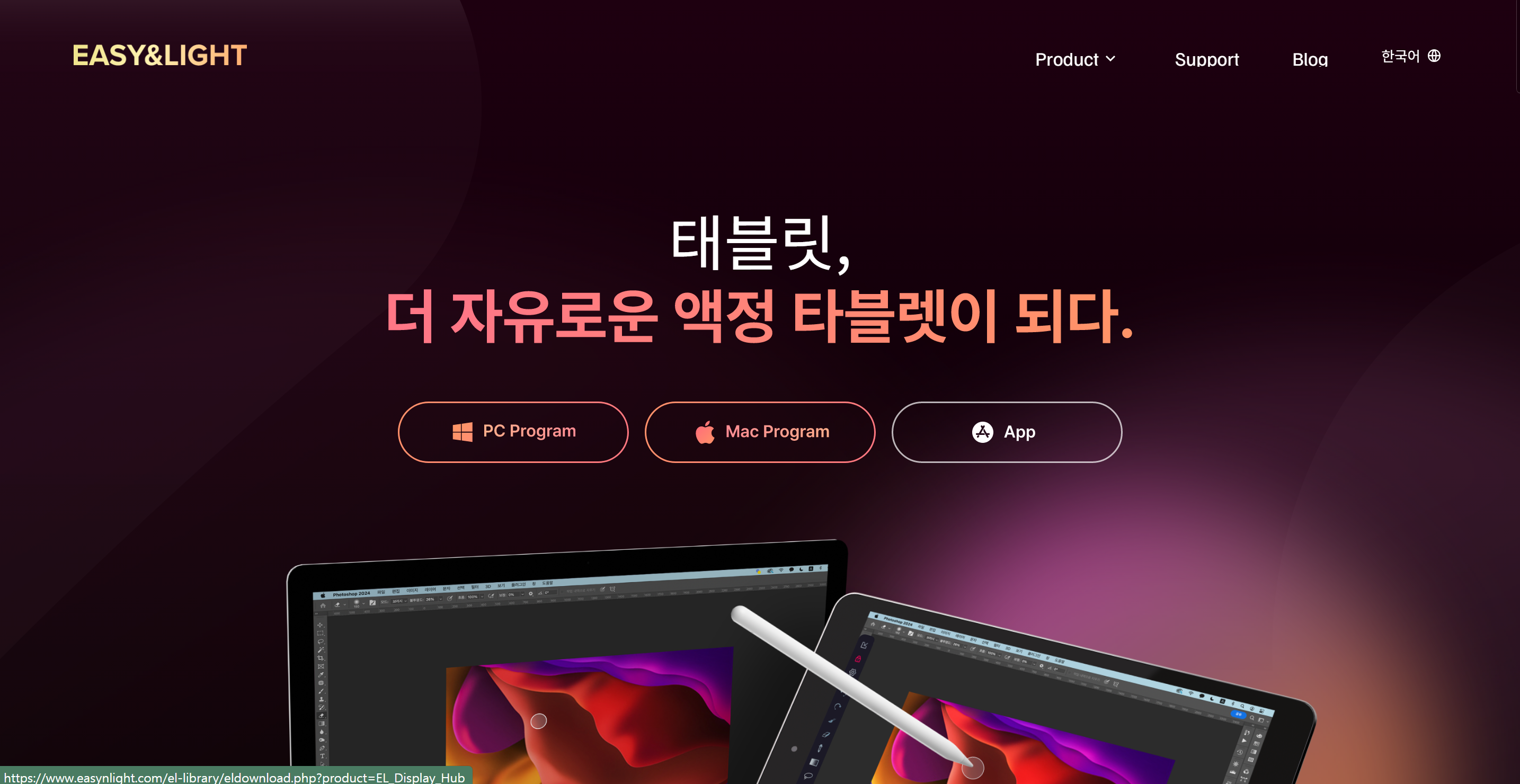
- PC 프로그램 설치
👉 https://easynlight.com/easycanvas 에서
EasyCanvas PC용 프로그램 다운로드 후 설치 및 실행 - USB 케이블로 연결 후 앱 실행
아이패드와 PC를 케이블로 연결한 다음
iPad에서 EasyCanvas 앱을 실행하면 연결된다.
📡 무선 연결
- 유선 연결을 한 번 먼저 실행해서
PC와 아이패드가 서로의 정보를 기억하게 한다. - 이후, PC와 아이패드가 같은 Wi-Fi에 연결되어 있는 상태에서
EasyCanvas 앱을 실행하면 자동으로 무선 연결됨.
✏️ 사용법 팁
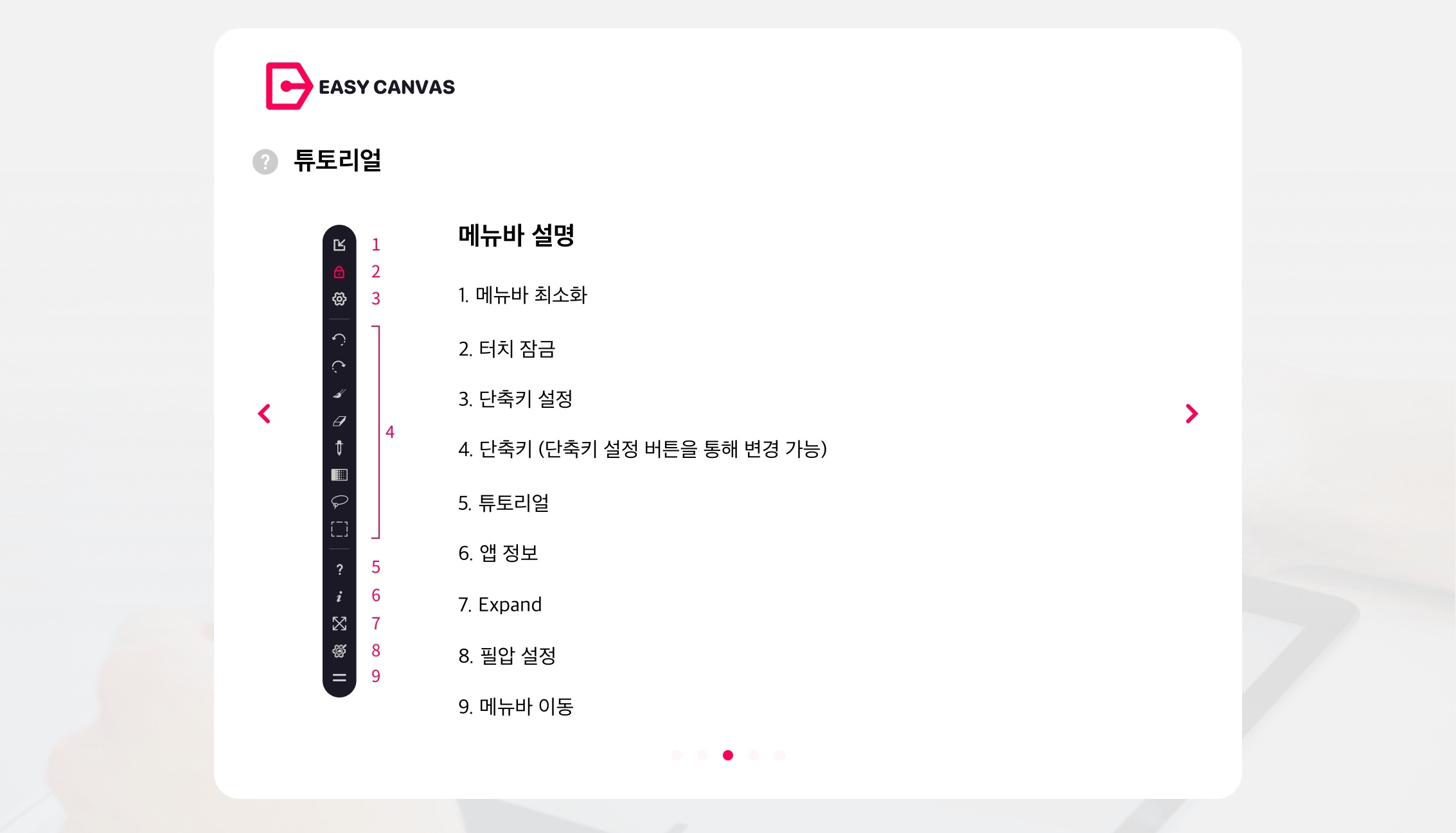
- 펜 도구나 지우개는 그래픽 프로그램 내에서 직접 선택하거나 EasyCanvas의 메뉴바를 통해 사용 가능하다.
- 메뉴바는 기본적으로 화면 왼쪽에 위치하지만 9번 아이콘을 끌어서 상하좌우 원하는 위치로 이동 가능하다.
터치 감도나 펜 입력은 꽤 부드러운 편이고,
포토샵/클립스튜디오 등 대부분의 프로그램에서 잘 작동한다.
💬 사용 후기
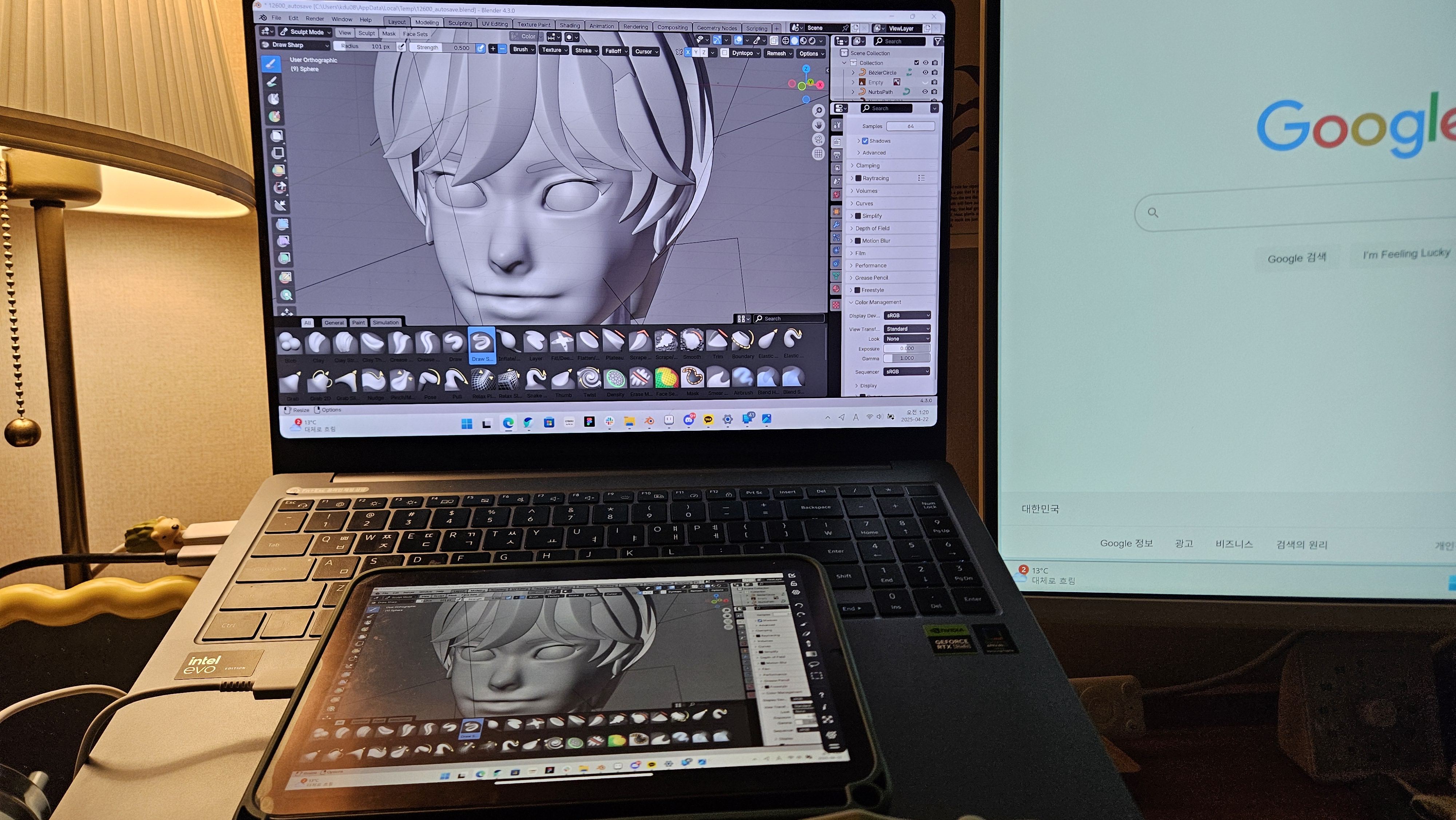
일단… 너무 신세계고 좋다.
타블렛을 따로 챙기지 않아도 아이패드를 그대로 타블렛처럼 사용할 수 있다는 점이 정말 편리했다.
🎨 Blender에서 Sculpting 작업할 때 특히 유용했고,
🎮 Aseprite에서 도트 작업할 때도 부드럽게 작동했다.
화질이나 반응 속도 모드 괜찮은 편이었지만, 색 작업의 경우, 아이패드와 노트북의 디스플레이 색감 차이가 있어서
정확한 색 보정이 필요한 작업엔 약간 어려움이 있을 것 같았다.
스케치나 스컬핑 등 기본 입력이 중요한 작업에서는 화질, 반응속도 모두 만족스러웠다!
🧳 이런 분들에게 추천!
- 외부 작업이 많은 분들
- 가볍게 아이패드 하나로 타블렛까지 해결하고 싶은 분들
- Blender, Photoshop, Aseprite 등에서
간단한 입력 작업 중심의 워크플로우를 구성하고 싶은 분들
짐을 줄이고 싶을 때 정말 딱인 선택이었다.
작업시 컨트롤러가 있으면 조금 더 편리한 작업이 가능하다고하여 구입해두고 배송을 기다리는 중이다.
이후에 컨트롤러를 이용한 작업 후기도 남겨보려고 한다.
타블렛까지 구매하는게 고민됐던 분이나,
아이패드를 타블렛처럼 써보고 싶었던 분들에게 조금이라도 도움이 되기를 🙌

